Você já se deparou com problemas ao acessar um site, como páginas que não carregam corretamente ou mensagens de erro? Isso pode ser frustrante, especialmente quando você precisa de informações rapidamente. Uma das soluções para esses problemas pode ser limpar o cache DNS do seu computador.
Neste guia, vamos explorar o que é o cache DNS, por que é importante mantê-lo limpo e como você pode fazer isso em diferentes sistemas operacionais. Vamos lá!
O que é o Cache DNS?
O Cache DNS é como uma agenda que seu computador usa para lembrar onde encontrar sites na internet. Quando você visita um site, o computador guarda essa informação para que, da próxima vez que você quiser acessá-lo, ele não precise procurar tudo de novo. Isso ajuda a acelerar o carregamento das páginas.
Assim como os navegadores, os sistemas operacionais também armazenam arquivos de cache de lookups do Sistema de Nomes de Domínio (DNS), formando o que é conhecido como cache de DNS. Ele consiste em unidades de informação comprimidas chamadas registros de recursos (RR), que reúnem informações sobre todos os sites que você visitou e as exibem em código ASCII.
O Cache DNS é importante porque ele ajuda a economizar tempo e recursos. Se o seu computador não tivesse essa agenda, ele teria que consultar os servidores DNS toda vez que você quisesse visitar um site, o que tornaria a navegação muito mais lenta. Além disso, armazenar esses dados permite que as páginas carreguem mais rapidamente nas visitas subsequentes.
Quando você visita um site pela primeira vez, o sistema operacional armazena os arquivos de cache do DNS do site. Isso agiliza o processo de lookup do DNS, transformando os nomes de domínio nos seus endereços de IP e garantindo um carregamento mais rápido nas próximas visitas.
Componentes do Cache DNS
O cache DNS é composto por registros de recursos (RR), os quais incluem os seguintes elementos:
- Dados de recursos: contêm a descrição de um registro, como o endereço e o nome do host;
- Tipo de registro: descreve o tipo do registro (exemplo: registro A ou AAAA).
- Nome do registro: exibe o nome de domínio da entrada DNS;
- Time To Live (TTL): define o tempo de validade do registro de recurso, medido em segundos;
- Classe: representa o grupo de protocolo apropriado do recurso de registro;
- Comprimento dos dados de recursos: refere-se ao valor dos dados de recurso.
Esses componentes trabalham juntos para otimizar a navegação na internet, permitindo que o cache armazene e recupere informações de forma eficiente.
Quando e por que limpar o Cache DNS?
Você pode precisar dar um flush DNS para limpar o Cache e se notar que alguns sites não estão carregando corretamente ou se você mudou de provedor de internet e ainda está vendo informações antigas. Outros sinais incluem mensagens de erro ao tentar acessar um site ou se você está tendo problemas de conexão.
Limpar o Cache DNS regularmente pode ajudar a evitar esses problemas. Além disso, isso garante que você sempre tenha as informações mais atualizadas sobre os sites que visita. Um cache desatualizado pode levar a erros e vulnerabilidades de segurança, tornando a limpeza uma prática recomendada.
Como limpar o Cache DNS no Windows?
Limpar o cache DNS no Windows é um processo simples e pode ajudar a resolver problemas de conectividade ou atualização de DNS. Siga os passos abaixo:
Passo 1: acesse o prompt de comando
- Clique no botão Iniciar e digite “Prompt de Comando” na barra de pesquisa.
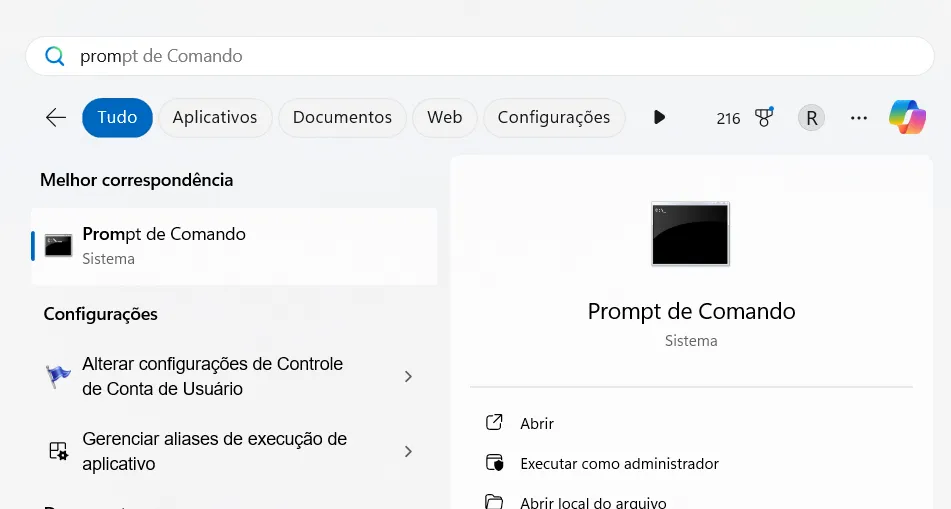
2. No resultado exibido, clique com o botão direito do mouse sobre o ícone do Prompt de Comando e selecione “Executar como administrador”.
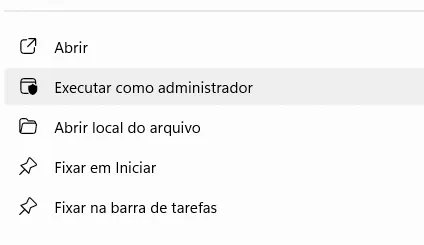
Passo 2: execute o comando
Na janela do Prompt de Comando, digite o seguinte comando:ipconfig /flushdns
Em seguida, pressione Enter para executar o comando.
Passo 3: verifique a mensagem de sucesso
Se o comando for executado corretamente, você verá uma mensagem confirmando que o Cache DNS foi limpo com sucesso:
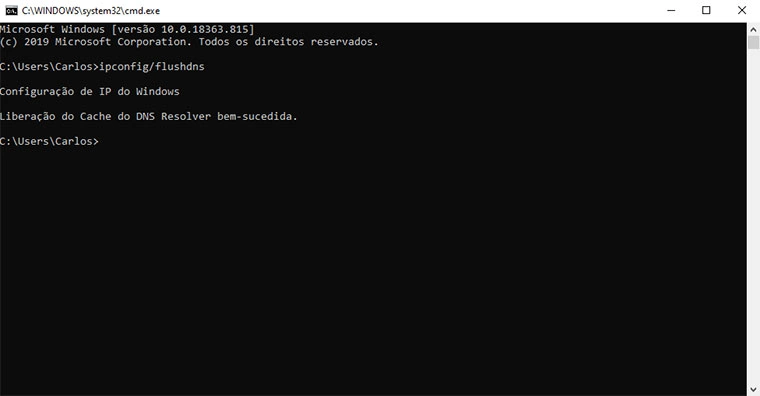
O que fazer se o comando não funcionar?
Se você receber uma mensagem de erro ou o comando não funcionar, verifique os seguintes pontos:
- Confirme que o Prompt de Comando foi aberto com privilégios de administrador.
- Feche e reabra o Prompt de Comando e tente novamente.
Caso o problema persista, reiniciar o computador ou verificar as permissões do usuário pode ser necessário.
Como limpar o Cache DNS no Mac?
Limpar o cache DNS no Mac é uma tarefa simples, mas o comando exato pode variar dependendo da versão do macOS. Siga as etapas abaixo para realizar o processo:
Passo 1: abra o terminal
- No Mac, acesse a pasta Aplicativos > Utilitários.
- Abra o Terminal.
- Alternativamente, pressione F4, digite Terminal no campo de busca do Launchpad e clique no ícone correspondente.
Passo 2: execute o comando correto
Digite o comando adequado à sua versão do macOS e pressione Enter. Para as versões mais recentes do macOS, use o seguinte comando:
sudo killall -HUP mDNSResponder
Passo 3: insira sua senha
Você pode ser solicitado a inserir a senha do administrador. Digite-a e pressione Enter para continuar.
Comandos para diferentes versões do macOS
Se você estiver usando uma versão mais antiga, verifique o comando específico para o seu sistema:
1. macOS High Sierra, Mojave, Catalina e Big Sur:sudo killall -HUP mDNSResponder
sudo dscacheutil -flushcache
2. macOS Yosemite:sudo discoveryutil udnsflushcaches
3. macOS Snow Leopard:sudo dscacheutil -flushcache
4. macOS Leopard e versões mais antigas:sudo lookupd -flushcache
Dicas importantes
- Certifique-se de usar o comando correto para a sua versão do macOS.
- Caso o comando não funcione, reinicie o computador e tente novamente.
Com o cache DNS limpo, a navegação será mais eficiente, especialmente se você estiver enfrentando problemas relacionados a DNS.
Como limpar o Cache DNS no Linux?
No Linux, o processo para limpar o cache DNS pode variar dependendo da distribuição e do serviço de cache DNS em uso. Aqui está um guia geral para ajudá-lo a realizar essa tarefa.
Passo 1: abra o terminal
- Pressione as teclas Ctrl + Alt + T juntas para abrir o terminal.
- Alternativamente, você pode acessar o terminal a partir do menu de aplicativos de sua distribuição.
Passo 2: execute o comando correto
Dependendo da configuração do seu sistema, use um dos seguintes comandos:
Se você está usando o systemd:sudo systemd-resolve --flush-caches
Se está utilizando o serviço nscd (Name Service Caching Daemon):sudo /etc/init.d/nscd restart
Passo 3: verifique o sucesso do comando
Para verificar se o cache foi limpo corretamente, use o comando abaixo (disponível para sistemas com systemd):
systemd-resolve --statistics
Isso exibirá estatísticas sobre o estado do cache DNS.
Diferenças entre distribuições Linux
- Ubuntu (sem nscd): por padrão, o Ubuntu não armazena registros DNS a menos que um serviço como o nscd tenha sido instalado manualmente. Se não estiver usando um serviço de cache, não será necessário limpar o cache DNS.
- Distribuições com systemd: a maioria das distribuições modernas usa o systemd, então o comando systemd-resolve –flush-caches será aplicável.
- Distribuições mais antigas ou alternativas: certifique-se de consultar a documentação da sua distribuição para o comando apropriado.
Como limpar o Cache DNS no Google Chrome?
Além de limpar o cache DNS do sistema operacional, é possível limpar o cache DNS diretamente no Google Chrome. Esse processo pode ajudar a resolver problemas de carregamento de sites e garantir que você esteja visualizando a versão mais recente das páginas.
Passo 1: acesse as configurações internas do Chrome
- Abra o Google Chrome.
Digite o seguinte endereço na barra de endereços e pressione Enter:chrome://net-internals/#dns
Passo 2: limpe o cache do host
- Na página que será exibida, localize a seção “Host resolver cache”.
- Clique no botão “Clear host cache” (Limpar cache do host).

Por que limpar o Cache DNS do Chrome?
O Google Chrome mantém um cache de DNS separado do sistema operacional para otimizar o carregamento de páginas. Ao limpar esse cache:
- Você resolve possíveis problemas de carregamento de sites.
- Garante que alterações recentes nos registros DNS sejam refletidas corretamente ao acessar páginas da web.
Nota: lembre-se de que o cache DNS do Chrome é diferente do cache de navegação geral (como imagens e dados). Se necessário, você pode limpar ambos para obter uma experiência mais eficiente e sem erros.
Conclusão
Recapitulando, manter o Cache DNS limpo é importante para uma navegação mais rápida e eficiente. Limpar o Cache DNS regularmente pode evitar problemas e garantir que você tenha sempre as informações mais atualizadas. Não tenha medo de experimentar! Limpar o Cache DNS é um processo simples e pode ajudar a resolver muitos problemas de conexão.
Se você quiser continuar aprendendo sobre como otimizar sua experiência na internet, explore outros post do blog e tutoriais da Asimov Academy!

Cursos de programação gratuitos com certificado
Aprenda a programar e desenvolva soluções para o seu trabalho com Python para alcançar novas oportunidades profissionais. Aqui na Asimov você encontra:
- Conteúdos gratuitos
- Projetos práticos
- Certificados
- +20 mil alunos e comunidade exclusiva
- Materiais didáticos e download de código


Comentários
30xpEssa informação sobre os cache de (DNS) são realmente úteis, tudo o que nesse blog eu já tinha conhecimento, mas apesar disso tudo sempre é bom ler nas palavras de outras pessoas, ainda mais quando são bem detalhadas.
Ps.. gostaria de recomentar um software (DnsJumper.exe) que faz esssa limpa no cache de (DNS), além disso ele também te mostra qual é o dns mais rápido para você utlizar no seu computador, utilizo ela faz uns 2 anos, recomendo darem uma olha sobre ele.